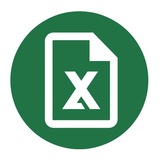Media is too big
VIEW IN TELEGRAM
Как легко снять защиту с листа или книги Excel
В этом видеоуроке автор подробно разбирает быстрый и очень простой метод для снятия защиты с рабочих листов и со структуры книг Excel.
Смотреть это видео на youtube: youtu.be/O-ZSTqMIrbs
В этом видеоуроке автор подробно разбирает быстрый и очень простой метод для снятия защиты с рабочих листов и со структуры книг Excel.
Смотреть это видео на youtube: youtu.be/O-ZSTqMIrbs
Данные в диаграмме
Если у вас появились новые данные, которые необходимо добавить к существующей диаграмме на листе, вы можете легко сделать это следующим образом:
выделите диапазон с новой информацией, скопируйте его (Ctrl + C) и затем вставьте его прямо в диаграмму (Ctrl + V).
Если у вас появились новые данные, которые необходимо добавить к существующей диаграмме на листе, вы можете легко сделать это следующим образом:
выделите диапазон с новой информацией, скопируйте его (Ctrl + C) и затем вставьте его прямо в диаграмму (Ctrl + V).
Функция СЦЕПИТЬ
Этот оператор выполняет важную функцию — соединяет ячейки из разных областей листа в одной ячейке. Его синтаксис следующий:
Для работы выделите пустую ячейку, щëлкните по символу «Вставить функцию», расположенную слева от строки формул. В открывающимся меню «Мастера функций» перейдите в раздел «Текстовые». Далее выделите наименование «СЦЕПИТЬ» и нажмите на кнопку «Oк».
В первом поле «Текст» (максимальный объëм которого 255 символов) расположите текст, во втором — ссылку на ячейку, а в третьем — разместите текст.
Этот оператор выполняет важную функцию — соединяет ячейки из разных областей листа в одной ячейке. Его синтаксис следующий:
Для работы выделите пустую ячейку, щëлкните по символу «Вставить функцию», расположенную слева от строки формул. В открывающимся меню «Мастера функций» перейдите в раздел «Текстовые». Далее выделите наименование «СЦЕПИТЬ» и нажмите на кнопку «Oк».
В первом поле «Текст» (максимальный объëм которого 255 символов) расположите текст, во втором — ссылку на ячейку, а в третьем — разместите текст.
Media is too big
VIEW IN TELEGRAM
Три способа привести в порядок проблемные данные в Excel
Нередко приходится иметь дело с данными, которые были подготовлены несколькими пользователями или были выгружены из разных источников. В результате перед обработкой приходится приводить данные к некоему общему виду. И в этом видеоуроке автор рассмотрит три довольно распространенные ситуации.
00:00 Вступление
00:16 Как убрать пробелы
02:16 Как изменить регистр текста
02:55 Текст в число в Excel
Смотреть это видео на youtube: youtu.be/vG5r21yMgM4
Нередко приходится иметь дело с данными, которые были подготовлены несколькими пользователями или были выгружены из разных источников. В результате перед обработкой приходится приводить данные к некоему общему виду. И в этом видеоуроке автор рассмотрит три довольно распространенные ситуации.
00:00 Вступление
00:16 Как убрать пробелы
02:16 Как изменить регистр текста
02:55 Текст в число в Excel
Смотреть это видео на youtube: youtu.be/vG5r21yMgM4
Как перетащить объекты на другой лист
Иногда требуется перенести диапазон ячеек на другой лист, при этом не копируя его для сохранения данных в буфере обмена.
В таком случае вы можете выделить нужные ячейки, нажать на их границу, затем зажать клавишу
Если вы хотите, чтобы ячейки остались сразу на обоих листах, при перетаскивании зажмите сочетание клавиш
Иногда требуется перенести диапазон ячеек на другой лист, при этом не копируя его для сохранения данных в буфере обмена.
В таком случае вы можете выделить нужные ячейки, нажать на их границу, затем зажать клавишу
ALT и перетащить ячейки на другой лист.Если вы хотите, чтобы ячейки остались сразу на обоих листах, при перетаскивании зажмите сочетание клавиш
CTRL + ALT.Введение дробей в Excel
Иногда возникает необходимость ввести значения в виде дробей, но это может вызвать проблемы, так как по умолчанию Excel может интерпретировать этот ввод как дату. Чтобы успешно ввести дробные значения, следуйте этим шагам:
1) Сначала отформатируйте ячейку в дробный формат.
2) Теперь вы можете ввести дробные значения обычным способом.
Также вы можете вводить дроби без предварительного форматирования ячейки, добавив перед дробью ноль и пробел.
Иногда возникает необходимость ввести значения в виде дробей, но это может вызвать проблемы, так как по умолчанию Excel может интерпретировать этот ввод как дату. Чтобы успешно ввести дробные значения, следуйте этим шагам:
1) Сначала отформатируйте ячейку в дробный формат.
2) Теперь вы можете ввести дробные значения обычным способом.
Также вы можете вводить дроби без предварительного форматирования ячейки, добавив перед дробью ноль и пробел.
Media is too big
VIEW IN TELEGRAM
Эти 4 инструмента Excel сэкономят ваше время
0:00 Вступление
0:13 Как быстро заполнить пустые ячейки
2:26 Как научиться работать в Excel и Google-таблицах
2:47 Как быстро скопировать форматирование ячеек
3:37 Горячая клавиша, которая повторяет последнее действие
4:38 Как быстро скопировать лист в Excel
Смотреть это видео на youtube: youtu.be/nWC7CgXg_-Q
0:00 Вступление
0:13 Как быстро заполнить пустые ячейки
2:26 Как научиться работать в Excel и Google-таблицах
2:47 Как быстро скопировать форматирование ячеек
3:37 Горячая клавиша, которая повторяет последнее действие
4:38 Как быстро скопировать лист в Excel
Смотреть это видео на youtube: youtu.be/nWC7CgXg_-Q
Приемы работы с умными таблицами (часть 1)
Начиная с Excel 2007 в программе появился еще один объект — таблица. Часто такие таблицы называют умными, поскольку многие рядовые операции по их форматированию или заполнению упрощены или вовсе автоматизированы.
Изменение размера
Обычно умная таблица создается на основе некоторого диапазона ячеек. При этом ее размер определяется автоматически, основываясь на заполненности ячеек.
Если в массиве данных есть пустая строка, то диапазон может быть создан неверно. В таком случае его можно откорректировать вручную — для этого захватываем мышью правый нижний край таблицы и перемещаем его вниз.
Если массив данных достаточно большой, то изменять размеры таблицы мышью будет неудобно. Проще откорректировать размер таблицы вручную с помощью окна, открывающегося через вкладку Конструктор.
Начиная с Excel 2007 в программе появился еще один объект — таблица. Часто такие таблицы называют умными, поскольку многие рядовые операции по их форматированию или заполнению упрощены или вовсе автоматизированы.
Изменение размера
Обычно умная таблица создается на основе некоторого диапазона ячеек. При этом ее размер определяется автоматически, основываясь на заполненности ячеек.
Если в массиве данных есть пустая строка, то диапазон может быть создан неверно. В таком случае его можно откорректировать вручную — для этого захватываем мышью правый нижний край таблицы и перемещаем его вниз.
Если массив данных достаточно большой, то изменять размеры таблицы мышью будет неудобно. Проще откорректировать размер таблицы вручную с помощью окна, открывающегося через вкладку Конструктор.
Приемы работы с умными таблицами (часть 2)
Строка итогов
Быстро подвести итоги по столбцу можно с помощью соответствующей опции вкладки Конструктор, при этом из выпадающего списка можно выбрать одну из стандартных функций, либо сформировать свою формулу.
Аналогичного эффекта можно добиться при помощи сочетания клавиш
Однако это сочетание работает не только с умными таблицами — таким же образом можно вывести промежуточные итоги по любому столбцу с числовыми значениями. В этом случае будет считаться сумма всех значений в столбце, расположенных выше ячейки с формулой.
Строка итогов
Быстро подвести итоги по столбцу можно с помощью соответствующей опции вкладки Конструктор, при этом из выпадающего списка можно выбрать одну из стандартных функций, либо сформировать свою формулу.
Аналогичного эффекта можно добиться при помощи сочетания клавиш
ALT + =.Однако это сочетание работает не только с умными таблицами — таким же образом можно вывести промежуточные итоги по любому столбцу с числовыми значениями. В этом случае будет считаться сумма всех значений в столбце, расположенных выше ячейки с формулой.
Приемы работы с умными таблицами (часть 3)
Вставка формул
Использование умных таблиц позволяет упростить рутинные операции. Например, при вставке формулы в одну из ячеек мы автоматически получим аналогичную формулу во всем соответствующем столбце.
Но это удобство может создавать проблемы, если в других ячейках столбца формулы должны отличаться.
Мы можем управлять автозаполнением формул с помощью параметров автозамены — для этого имеется специальный значок, который появляется в правом нижнем углу ячейки.
При помощи команды Отменить вычисляемый столбец можно запретить вычисление в других ячейках этого столбца и ввести в них другие формулы.
А с помощью Не создавать вычисляемые столбцы автоматически можно отключить автозаполнение формулами сразу для всех столбцов таблицы.
Вставка формул
Использование умных таблиц позволяет упростить рутинные операции. Например, при вставке формулы в одну из ячеек мы автоматически получим аналогичную формулу во всем соответствующем столбце.
Но это удобство может создавать проблемы, если в других ячейках столбца формулы должны отличаться.
Мы можем управлять автозаполнением формул с помощью параметров автозамены — для этого имеется специальный значок, который появляется в правом нижнем углу ячейки.
При помощи команды Отменить вычисляемый столбец можно запретить вычисление в других ячейках этого столбца и ввести в них другие формулы.
А с помощью Не создавать вычисляемые столбцы автоматически можно отключить автозаполнение формулами сразу для всех столбцов таблицы.
Как создать раскрывающийся список?
— Шаг 1
Введите список элементов в диапазон. Затем выделите ячейку, которая будет содержать раскрывающийся список.
— Шаг 2
Выберите Данные → Работа с данными → Проверка данных.
В диалоговом окне Проверка вводимых значений откройте вкладку Параметры.
— Шаг 3
В списке Тип данных выберите пункт Список.
Затем в поле Источник укажите диапазон, который содержит элементы.
Нажмите кнопку ОК, готово!
— Шаг 1
Введите список элементов в диапазон. Затем выделите ячейку, которая будет содержать раскрывающийся список.
— Шаг 2
Выберите Данные → Работа с данными → Проверка данных.
В диалоговом окне Проверка вводимых значений откройте вкладку Параметры.
— Шаг 3
В списке Тип данных выберите пункт Список.
Затем в поле Источник укажите диапазон, который содержит элементы.
Нажмите кнопку ОК, готово!
Media is too big
VIEW IN TELEGRAM
Новая функция IMAGE для вставки изображений в ячейки
В этом видеоуроке автор подробно и наглядно разбирает варианты использования новой функции
Смотреть это видео на youtube: youtu.be/dByfRfuIt2E
В этом видеоуроке автор подробно и наглядно разбирает варианты использования новой функции
ИЗОБРАЖЕНИЕ (IMAGE) для вставки картинок по ссылкам на лист Excel, а также рассматривает собственный аналог на VBA для вставки изображений из локальных файлов. Смотреть это видео на youtube: youtu.be/dByfRfuIt2E
Media is too big
VIEW IN TELEGRAM
Логические операторы И (*) и ИЛИ (+) в формулах Excel
Во многих функциях Excel используются логические выражения ИСТИНА и ЛОЖЬ, при этом есть нюансы, которые стоит знать, чтобы максимально эффективно использовать условия при создании формул.
Смотреть это видео на youtube: youtu.be/yazwupmmTKI
Во многих функциях Excel используются логические выражения ИСТИНА и ЛОЖЬ, при этом есть нюансы, которые стоит знать, чтобы максимально эффективно использовать условия при создании формул.
Смотреть это видео на youtube: youtu.be/yazwupmmTKI
Вставка изображения под текст
Есть пара способов добавления картинки под ваш текст. Давайте разбираться:
1. Колонтитул. Произведите типичную комбинацию для добавления колонтитула на страницу: «Вставка» → «Текст» → «Колонтитул». В шапке программы клинике по кнопке «Вставка изображений». Останется только добавить изображение из проводника, интернета или другого источника.
2. Подложка. Это своеобразный фон страницы, которая отлично подойдет для того, чтобы вставить туда изображение без дополнительных настроек размера. Откройте вкладку «Разметка страницы» и кликните по мелкой кнопке «Подложка». Добавьте изображение с вашего ПК и ликуйте!
Есть пара способов добавления картинки под ваш текст. Давайте разбираться:
1. Колонтитул. Произведите типичную комбинацию для добавления колонтитула на страницу: «Вставка» → «Текст» → «Колонтитул». В шапке программы клинике по кнопке «Вставка изображений». Останется только добавить изображение из проводника, интернета или другого источника.
2. Подложка. Это своеобразный фон страницы, которая отлично подойдет для того, чтобы вставить туда изображение без дополнительных настроек размера. Откройте вкладку «Разметка страницы» и кликните по мелкой кнопке «Подложка». Добавьте изображение с вашего ПК и ликуйте!
Media is too big
VIEW IN TELEGRAM
Функция ФИЛЬТР в Excel
В этом видеоуроке автор на примерах разберет функцию динамических массивов ФИЛЬТР.
00:00 Вступление
01:25 Синтаксис функции ФИЛЬТР
02:05 ФИЛЬТР вместо ВПР
03:40 Ошибка ВЫЧИСЛ
04:50 Поиск всех совпадений
07:22 Кастомизация отчета с помощью функции ВЫБОР
09:08 Несколько условий
11:00 Зависимые списки
12:42 Ограничения функции ФИЛЬТР
Смотреть это видео на youtube: youtu.be/IuEPx2PPS6o
В этом видеоуроке автор на примерах разберет функцию динамических массивов ФИЛЬТР.
00:00 Вступление
01:25 Синтаксис функции ФИЛЬТР
02:05 ФИЛЬТР вместо ВПР
03:40 Ошибка ВЫЧИСЛ
04:50 Поиск всех совпадений
07:22 Кастомизация отчета с помощью функции ВЫБОР
09:08 Несколько условий
11:00 Зависимые списки
12:42 Ограничения функции ФИЛЬТР
Смотреть это видео на youtube: youtu.be/IuEPx2PPS6o
This media is not supported in your browser
VIEW IN TELEGRAM
5 000 $ за умение пользоваться Excel? Да, это реально, если съездить на чемпионат мира по Microsoft Excel в Лас-Вегас.
Но для стабильного дохода превращать свою жизнь в гонку не придётся — ваши навыки оценят по достоинству и здесь: прямо сейчас на HeadHunter 111 000+ активных вакансий, в которых Excel указан как обязательный навык.
А чтобы не просто вписать «владею Excel» в резюме, а действительно работать с таблицами быстро и без ошибок, разберитесь с ними основательно.
На курсе «Excel и Google-таблицы: от новичка до эксперта» от Академии Eduson вы научитесь профессионально работать с цифрами, автоматизировать рутину и анализировать данные, чтобы претендовать на вакансии с более высокой зарплатой.
Обучение от Академии Eduson — это:
📌 С нуля до профи за 2–3 недели
📌 37 интерактивных уроков, 40+ практических заданий и большая итоговая работа
📌 Бессрочный доступ к курсу и его обновлениям.
📌 Эксперты-практики из «Сбера», «Лукойла», РЖД, МТС, «Ростелекома» и агентства Your Partner
📌 40 важных шаблонов и шпаргалок
📌 3 месяца поддержки личного куратора
На курсе вы научитесь:
✅ Превращать хаотичные данные в удобную таблицу
✅ Строить прогнозы и проводить анализ различных сценариев
✅ Делать сложные расчёты с помощью сводных таблиц, формул и горячих клавиш
✅ Строить наглядные графики и диаграммы
✅ Автоматизировать задачи и ускорять работу
❗️ На тарифах «PRO» и «Мастер» вы также разберётесь с надстройками Power Query и Power Pivot.
По окончании курса вы получите верифицированный «Сколково» диплом Eduson, который подтвердит ваши новые компетенции.
Оставляйте заявку с промокодом
Но для стабильного дохода превращать свою жизнь в гонку не придётся — ваши навыки оценят по достоинству и здесь: прямо сейчас на HeadHunter 111 000+ активных вакансий, в которых Excel указан как обязательный навык.
А чтобы не просто вписать «владею Excel» в резюме, а действительно работать с таблицами быстро и без ошибок, разберитесь с ними основательно.
На курсе «Excel и Google-таблицы: от новичка до эксперта» от Академии Eduson вы научитесь профессионально работать с цифрами, автоматизировать рутину и анализировать данные, чтобы претендовать на вакансии с более высокой зарплатой.
Обучение от Академии Eduson — это:
📌 С нуля до профи за 2–3 недели
📌 37 интерактивных уроков, 40+ практических заданий и большая итоговая работа
📌 Бессрочный доступ к курсу и его обновлениям.
📌 Эксперты-практики из «Сбера», «Лукойла», РЖД, МТС, «Ростелекома» и агентства Your Partner
📌 40 важных шаблонов и шпаргалок
📌 3 месяца поддержки личного куратора
На курсе вы научитесь:
✅ Превращать хаотичные данные в удобную таблицу
✅ Строить прогнозы и проводить анализ различных сценариев
✅ Делать сложные расчёты с помощью сводных таблиц, формул и горячих клавиш
✅ Строить наглядные графики и диаграммы
✅ Автоматизировать задачи и ускорять работу
❗️ На тарифах «PRO» и «Мастер» вы также разберётесь с надстройками Power Query и Power Pivot.
По окончании курса вы получите верифицированный «Сколково» диплом Eduson, который подтвердит ваши новые компетенции.
Оставляйте заявку с промокодом
EXCEL — получите скидку 65% и второй курс в подарок!Media is too big
VIEW IN TELEGRAM
Новые функции Excel 2021
В этом видео автор подробно разбирает новые функции в Microsoft Excel 2021, которые помогут упростить вашу работу:
00:00 Вступление
00:35 Динамические массивы
03:03 Функция ПРОСМОТРХ и сортировки
07:28 Фильтрация с помощью формулы
09:55 Функция УНИК
11:45 Функция ПОСЛЕД
13:58 Заключение
Смотреть это видео на youtube: youtu.be/Tg3MlNmPDiU
В этом видео автор подробно разбирает новые функции в Microsoft Excel 2021, которые помогут упростить вашу работу:
00:00 Вступление
00:35 Динамические массивы
03:03 Функция ПРОСМОТРХ и сортировки
07:28 Фильтрация с помощью формулы
09:55 Функция УНИК
11:45 Функция ПОСЛЕД
13:58 Заключение
Смотреть это видео на youtube: youtu.be/Tg3MlNmPDiU
Excel - основа для анализа финансов
📌 Полезные приёмы, гайды, лайфхаки эксель и финансового анализа для начинающих на канале @fin_analytics.
Подписывайся и становись финансистом: @fin_analytics
📌 Полезные приёмы, гайды, лайфхаки эксель и финансового анализа для начинающих на канале @fin_analytics.
Подписывайся и становись финансистом: @fin_analytics
Как подсчитать количество рабочих дней между двумя датами
Excel обладает несколькими инструментами по подсчëту количества дней между датами. Минимально доступная дата — 01.01.1900, а дробная часть — это доля суток, если мы говорим о часах, минутах и секундах.
Воспользуйтесь функцией «ЧИСТРАБДНИ», чтобы рассчитать количество рабочих дней. Первый аргумент — это начальная дата, а второй — конечная.
Excel обладает несколькими инструментами по подсчëту количества дней между датами. Минимально доступная дата — 01.01.1900, а дробная часть — это доля суток, если мы говорим о часах, минутах и секундах.
Воспользуйтесь функцией «ЧИСТРАБДНИ», чтобы рассчитать количество рабочих дней. Первый аргумент — это начальная дата, а второй — конечная.
Хочешь разбираться в 1С?
Для тебя уже всё сделали.
⚙️ Канал 1С Hacks рассказывает обо всех возможностях, приёмах и лайфхаках по работе в 1С.
Подписывайтесь и прокачивайте свои навыки: @secrets_1C
Для тебя уже всё сделали.
⚙️ Канал 1С Hacks рассказывает обо всех возможностях, приёмах и лайфхаках по работе в 1С.
Подписывайтесь и прокачивайте свои навыки: @secrets_1C